
ỨNG DỤNG PHẦN MỀM MICROSOFT EXCEL VÀO GIẢI BÀI TOÁN QUY HOẠCH TUYẾN TÍNH
lượt xem 79
download
 Download
Vui lòng tải xuống để xem tài liệu đầy đủ
Download
Vui lòng tải xuống để xem tài liệu đầy đủ
Mục tiêu của việc giải bài toán quy hoạch tuyến tính (QHTT) là tìm được phương án tối ưu và vận dụng phương án đó vào thực tiễn. Tuy nhiên, trong thực tế công việc này lại khá phức tạp, gây không ít khó khăn và lúng túng cho những đối tượng quan tâm đến nó. Tại sao chúng ta không“trút gánh nặng” này cho Excel nhỉ? Bài viết này nhằm giới thiệu cách sử dụng phần mềm ứng dụng Microsoft Excel để giải bài toán QHTT và rút ra các ý nghĩa kinh tế của chúng....
Bình luận(0) Đăng nhập để gửi bình luận!
Nội dung Text: ỨNG DỤNG PHẦN MỀM MICROSOFT EXCEL VÀO GIẢI BÀI TOÁN QUY HOẠCH TUYẾN TÍNH
- ỨNG DỤNG PHẦN MỀM MICROSOFT EXCEL VÀO GIẢI BÀI TOÁN QUY HOẠCH TUYẾN TÍNH Th.s. Trần Thị Hòa Khoa Kế toán – Tài chính Mục tiêu của việc giải bài toán quy hoạch tuyến tính (QHTT) là tìm được phương án tối ưu và vận dụng phương án đó vào thực tiễn. Tuy nhiên, trong thực tế công việc này lại khá phức tạp, gây không ít khó khăn và lúng túng cho những đối tượng quan tâm đến nó. T ại sao chúng ta không“trút gánh nặng” này cho Excel nhỉ? Bài viết này nhằm giới thiệu cách sử dụng phần mềm ứng dụng Microsoft Excel để giải bài toán QHTT và rút ra các ý nghĩa kinh tế của chúng. Để giải bài toán QHTT dựa trên phần mềm ứng dụng Microsoft Excel cần th ực hi ện theo trình tự sau: 1. Các bước thực hiện Bước 1: Lập mô hình bài toán (nếu bài toán chưa lập mô hình)1; Bước 2: Vận dụng phần mềm ứng dụng Microsoft Excel để gi ải bài toán QHTT d ựa trên mô hình ở bước 1; Bước 3: Kết luận phương án tối ưu và giá trị của hàm mục tiêu (nếu có). Tất nhiên, để thực hiện được bước 2 bạn cần phải có một máy tính có cài đặt sẳn phần mềm này. 2. Ứng dụng Microsoft Excel để giải bài toán QHTT Để hiểu rõ việc giải bài toán QHTT dựa trên phần m ềm ứng dụng Excel, chúng ta hãy cùng nhau xem xét ví dụ sau: Công ty “Hoa Đà Lạt” cần trồng 4 loại hoa Cúc, H ồng, Lan, Hu ệ trên 3 m ảnh v ườn khác nhau. Biết rằng diện tích đất hiện có ứng với mỗi mảnh vườn là 40 ha, 60 ha, 80 ha. Diện tích đất phải trồng mỗi loại hoa theo kế ho ạch là: Cúc: 50 ha, H ồng: 70 ha, Lan: 30 ha, Huệ: 30 ha. Ngoài ra, do tính chất của các loại đất trồng khác nhau, nên hoa Hồng không thể trồng được trên mảnh đất thứ nhất, và hoa Huệ không th ể tr ồng đ ược trên mảnh đất thứ ba. Biết thu hoạch (Lợi nhuận) ước tính của từng loại hoa trên từng lo ại đất trồng như sau (trăm ngàn đồng/ha): Hồng Huệ Hoa Cúc Lan Đất (50) (70) (30) (30) 40 10 - 8 9 60 6 9 12 12 80 15 10 10 - Yêu cầu: Lập kế hoạch trồng hoa sao cho công ty thu được lợi nhuận nhiều nhất. Giải: Bước 1: Lập mô hình bài toán - Tổng diện tích đất = 40 + 60 + 80 =180 = 50 + 70 + 30 + 30 = Tổng diện tích trồng hoa Nên đưa bài toán về dạng chính tắc trước khi thực hiện bước 2 1
- - Gọi xij là số ha mảnh vườn i trồng loại hoa j, với i= 1, 2, 3 và j = 1, 2, 3, 4 t ương ứng là Cúc, Hồng, Lan, Huệ. f = 10 x11 + 8x13 + 9x14 + 6x21 + 9x22 + 12x23 + 12x24 + 15x31 + 10x32 + 10x33 -> Max x11 + x13 + x14 = 40 x21 + x22 + x23 + x24 = 60 x31 + x32 + x33 = 80 x11 + x21 + x31 = 50 x22 + x32 = 70 x13 + x23 + x33 = 30 x14 + x24 = 30 xij ≥ 0, ∀i, j Bước 2: Ứng dụng Excel để giải bài toán QHTT dựa trên mô hình ở bước 1. - Khởi động Exel - Nhập dữ liệu vào bảng tính: + Cột A là giá trị có thể có của các biến. Trong ví dụ này ta có 10 bi ến c ần tìm t ừ x 11 đến x33 + Cột B là công thức tính biểu thức vế trái của các ràng buộc + Cột C là giá trị vế phải của các ràng buộc + Cột D là công thức tính hàm mục tiêu Ban đầu ta cho giá trị tuỳ chọn vào cột. Trong ví dụ này, các số liệu như ở bảng 1 Bảng 1 A B C D 1 1 =A1+A3+A4 40 =10*A1+8*A3+9*A4+6*A5+9*A6+12*A7+12*A8 +15*A9+10*A10+10*A11 2 0 =A5+A6+A7+A8 60 3 1 =A9+A10+A11 80 4 1 =A1+A5+A9 50 5 1 =A6+A10 70 6 1 =A3+A7+A11 30 7 1 =A4+A8 30 8 1 9 1 10 1 11 1 Bảng 2 (Kết quả sau khi nhập dữ liệu) A B C D 1 1 3 40 101 2 0 4 60 3 1 3 80 4 1 3 50
- 5 1 2 70 6 1 3 30 7 1 2 30 8 1 9 1 10 1 11 1 - Dùng Solver để giải bài toán + Từ Menu Tool chọn Solver2, xuất hiện hộp hội thoại Solver Parameters: Chọn địa chỉ hàm mục tiêu. Set Target Cell: $D$1 Chọn mục tiêu tối ưu (Max hoặc Min). Equal To: Max Chứa các biến cần tìm x =(x11, x12, x13,....,x33,…) By Changing Cells: $A$1:$A$11 Cần cho các biến 1 giá trị khởi động nào đó Chẳng hạn x11 = x13 =....= x33 =1; x12 = 0 Chứa các ràng buộc, nhấn nút Add để chọn. Subject to the Constraints: + Hộp hội thoại Add Constraints: Hộp bên tay trái Cell Reference: $A$1:$A$11 Chọn dấu >= Hộp ở giữa Hộp bên tay phải Constraint: 0 + Nhấn nút Add để chọn thêm các ràng buộc, hộp hội thoại Add Constraints: Nếu trong menu Tool không có Solver thì vào menu Tool, chọn Add - Ins, xuất hiện hộp hội thoại Add - Ins, 2 chọn mục Solver Add - Ins.
- Hộp bên tay trái Cell Reference: $B$1:$B$7 Chọn dấu = Hộp ở giữa Hộp bên tay phải Constraint: $C$1:$C$7 + Nhấn OK, trở lại hộp hội thoại Solver Parameters: + Nhấn nút Solver, xuất hiện hộp hội thoại Solver Results: + Chọn Keep Solver Solution, nhấn OK. Khi đó kết quả bài toán QHTT sẽ được hiển thị như sau: A B C D 1 10 40 40 2000 2 0 60 60 3 0 80 80 4 30 50 50 5 0 70 70
- 6 30 30 30 7 30 30 30 8 0 9 40 10 40 11 0 Bước 3: Kết luận Bài toán có phương án tối ưu x = (10, 0, 0, 30, 0, 30, 30, 0, 40, 40, 0, 0) và fmax = 2000 trăm ngàn đồng = 200 triệu đồng. Vậy kế hoạch trồng các loại hoa trên từng loại đất được phân bổ như sau: Đơn vị tính: ha Hồng Huệ Hoa Cúc Lan Đất (50) (70) (30) (30) 40 10 0 0 30 60 0 30 30 0 80 40 40 0 0 Với kế hoạch trồng hoa như trên thì công ty “Hoa Đà Lạt” thu đ ược l ợi nhu ận nhi ều nhất, giá trị lợi nhuận đạt đến 200 triệu đồng. Như vậy, vận dụng phầm mềm Excel để giải bài toán QHTT không nh ững làm cho bài toán QHTT trở nên đơn giản hơn rất nhiều mà còn mang ý nghĩa kinh tế sâu sắc, bi ến các con số “khô khan” trong mô hình toán học đi vào thực tiễn cuộc sống.

CÓ THỂ BẠN MUỐN DOWNLOAD
-

Bài giảng Microsoft Office 2003
 209 p |
209 p |  1004
|
1004
|  545
545
-

Bài giảng tin học văn phòng: Microsoft Excel
 54 p |
54 p |  311
|
311
|  172
172
-

200 CÂU HỎI PHẦN MỀM TỔNG HỢP
 247 p |
247 p |  345
|
345
|  147
147
-

Vẽ đồ thị và khớp hàm đơn giản bằng Microsoft Excel
 6 p |
6 p |  2304
|
2304
|  120
120
-

Ứng dụng tin học trong thiết kế _ Sử dụng Excel trong các bài toán chuyên ngành
 15 p |
15 p |  266
|
266
|  71
71
-
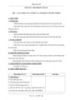
Giáo án excel
 5 p |
5 p |  388
|
388
|  48
48
-

Bài tập Microsoft Excel - Thống kê bán hàng trong tháng
 3 p |
3 p |  502
|
502
|  42
42
-

Bài giảng Tin học văn phòng - Trường Cao Đẳng nghề ISPACE
 11 p |
11 p |  184
|
184
|  25
25
-

Bài tập Microsoft Excel - Báo cáo nhập hàng
 6 p |
6 p |  143
|
143
|  22
22
-
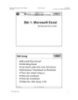
Microsoft Excel những thao tác cơ bản
 30 p |
30 p |  132
|
132
|  22
22
-
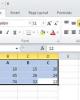
Vài thủ thuật nhỏ khi làm việc với Excel
 8 p |
8 p |  99
|
99
|  13
13
-

Bài giảng Tin học ứng dụng: Phần 2 - Trương Minh Hòa
 92 p |
92 p |  64
|
64
|  10
10
-

Bài giảng Tin học ứng dụng trong kinh doanh - Chương 1: Giới thiệu chung về Microsoft Excel
 37 p |
37 p |  51
|
51
|  7
7
-

Note & Do - Ghi chú ngay trong các ứng dụng của MS Office
 3 p |
3 p |  107
|
107
|  7
7
-

Bài giảng Tin học đại cương 1: Microsoft Excel
 24 p |
24 p |  78
|
78
|  5
5
-

7 phần mềm hữu dụng với dân văn phòng
 8 p |
8 p |  78
|
78
|  5
5
-

Bài giảng Tin học ứng dụng: Chương 1 - Nguyễn Thị Thùy Liên
 37 p |
37 p |  16
|
16
|  5
5
Chịu trách nhiệm nội dung:
Nguyễn Công Hà - Giám đốc Công ty TNHH TÀI LIỆU TRỰC TUYẾN VI NA
LIÊN HỆ
Địa chỉ: P402, 54A Nơ Trang Long, Phường 14, Q.Bình Thạnh, TP.HCM
Hotline: 093 303 0098
Email: support@tailieu.vn








